作成日
:2025.10.31

作成したショーケースを編集する場合は、クライアントマネージャー内の登録済みショーケース一覧から該当のショーケースをご選択ください。ショーケースの名称や公開設定、説明文、リンク、連絡先、ヘッダー画像、掲載ポートフォリオの内容を追加・修正いただけます。
ショーケースの編集方法は、以下の手順のとおりです。
クライアントマネージャーにログイン後、左のメニューより、ショーケース>登録済みショーケースの一覧から編集したいショーケース名をクリックします。
クライアントマネージャーにログイン後、左のメニューより、ショーケース>登録済みショーケースの中から編集したいショーケース名をタップします。
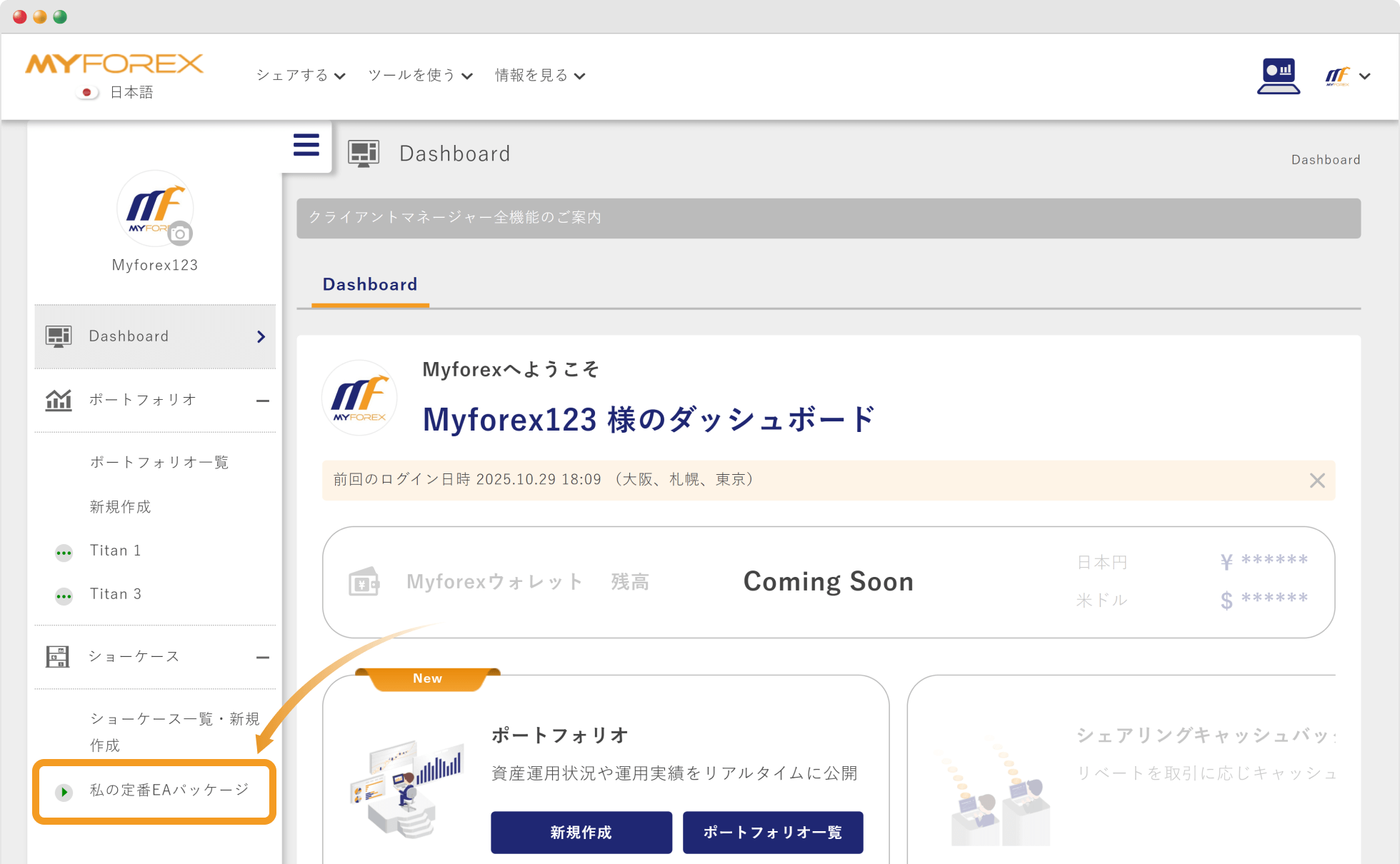
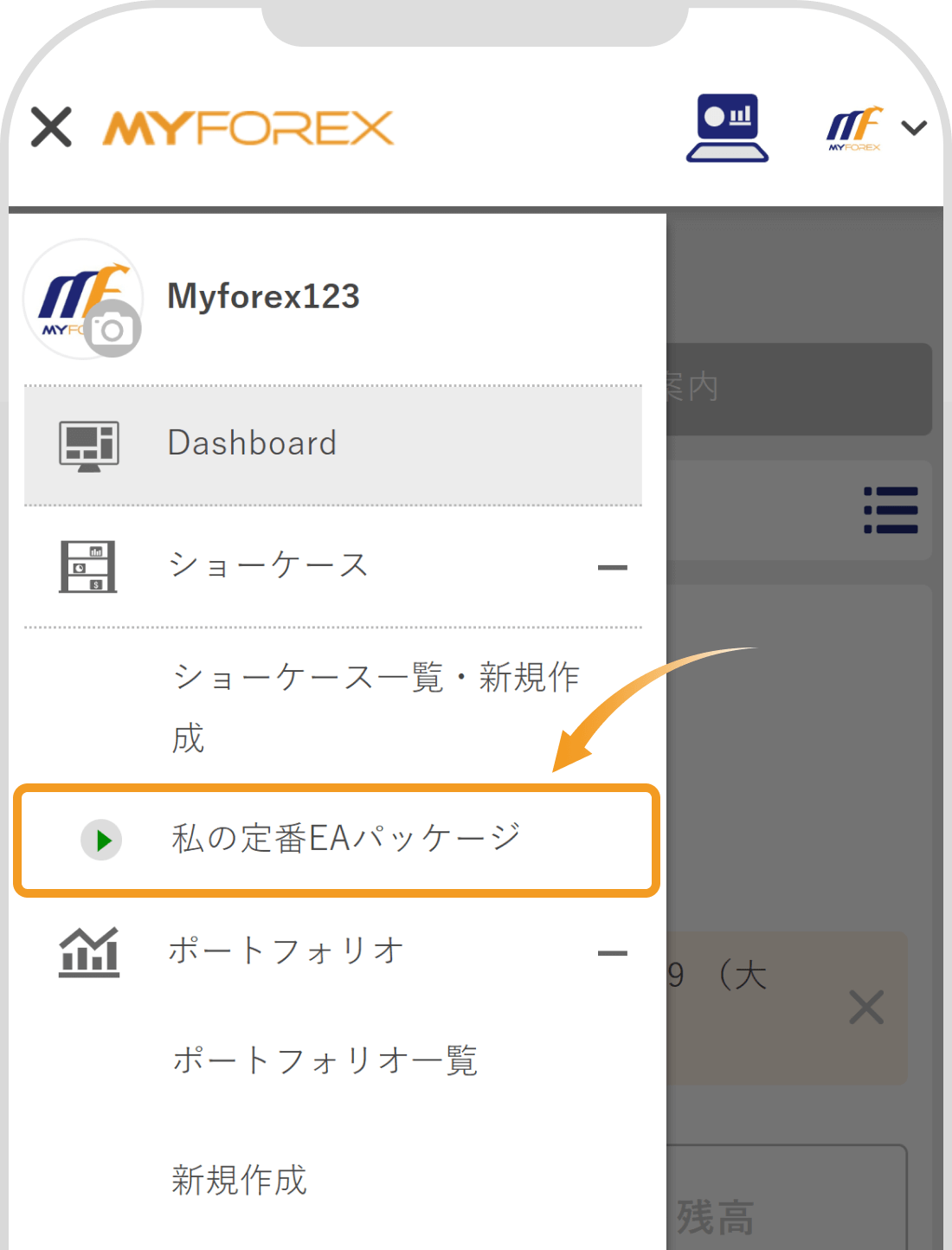
選択したショーケースから、修正したい項目を選択します。編集可能な項目は以下のとおりです。


番号 | 項目名 | 説明 |
|---|---|---|
1 | ショーケースの名称 | 事前に設定された任意の文言から編集できます。 |
2 | ショーケースの公開設定 | ショーケースの公開設定の切り替えが可能で、公開時には「On」、非公開時には「Off」と表示されています。 |
3 | 説明文 | 事前に設定された任意の説明文から編集できます(500文字以内)。 |
4 | リンク | SNSアカウントやWebサイトのリンクを追加・削除できます。 |
5 | 連絡先 | 連絡先(メールアドレス)を追加・削除できます(登録は最大5件以内)。 |
6 | ヘッダー画像 | 事前に設定された任意の画像から表示画像を変更できます。 |
7 | 掲載ポートフォリオの公開設定 | 事前に掲載登録された任意のポートフォリオの公開設定の切り替えが可能で、公開時には「On」、非公開時には「Off」と表示されています。 |
![]()
作成日
:2025.10.31
![]()
最終更新
:2025.10.31
この記事は役に立ちましたか?
それは素晴らしい!
フィードバックありがとうございます
お役に立てず申し訳ございません!
フィードバックありがとうございます
フィードバックを送信しました
記事の改善におけるご協力ありがとうございます。
ご覧いただきありがとうございます。Myforexでは、記事に関するご意見・ご感想をお待ちしています。
また、海外FX・仮想通貨の経験が豊富なライター様も随時募集しております。
お問い合わせ先 support@myforex.com

免責事項:Disclaimer
当サイトの、各コンテンツに掲載の内容は、情報の提供のみを目的としており、投資に関する何らかの勧誘を意図するものではありません。
これらの情報は、当社が独自に収集し、可能な限り正確な情報を元に配信しておりますが、その内容および情報の正確性、完全性または適時性について、当社は保証を行うものでも責任を持つものでもありません。投資にあたっての最終判断は、お客様ご自身でなさるようお願いいたします。
本コンテンツは、当社が独自に制作し当サイトに掲載しているものであり、掲載内容の一部または、全部の無断転用は禁止しております。掲載記事を二次利用する場合は、必ず当社までご連絡ください。